| ネットワーク・ウィンド | ||
|
*はじめに 既にネットワーク環境が存在する場合それに適合するようにIPアドレス等の要素を設定しなくてはなりません、 ネットワーク管理者あるいはLANを構築した人物にご相談ください、勝手に新しいPCをつないだ場合、既存の ネットワークに障害を起こす可能性もあります。 ここではWin9X系で新規に家庭内LANを導入する場合について述べます。 Me,XPの「ホーム・ネットワーク・ウィザード」について |
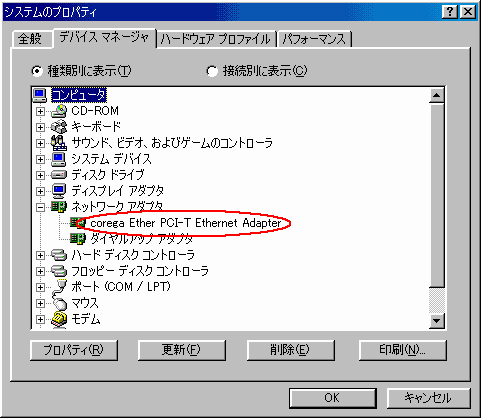
|
次に、スタート、設定、コントロール・パネルでネットワークをダブル・クリックしてください、 ファイルやプリンタの共有をするにはネットワークの設定タブで青文字のものが必要になるので無いものは 追加して行きます。 プロトコルとしてTCP/IPかNetBEUIのどちらか、 または両方 Microsoftネットワーククライアント (ネットワークに提供されたリソース(資源)を利用するために必要です) Microsoftネットワーク共有サービス (自分のリソースをネットワークのリソースとして提供するために必要です) わかりやすく言うと他のPCのファイル・プリンタを利用したければMicrosoftネットワーククライアント
が必要で自分のファイル・プリンタを他のPCに使わせたければMicrosoftネットワーク共有サービスが
必要です。 例として、Win98で既にモデムのあった環境にLANアダプタを追加した例で説明します。下図はドライバの インストール直後の状態です、ここで追加をクリック。 Win95はNetBEUIがデフォルトのプロトコルでちょっと違うので Laneedの説明をご参考ください。 (製品別設定情報→ネットワーク設定詳細情報) |
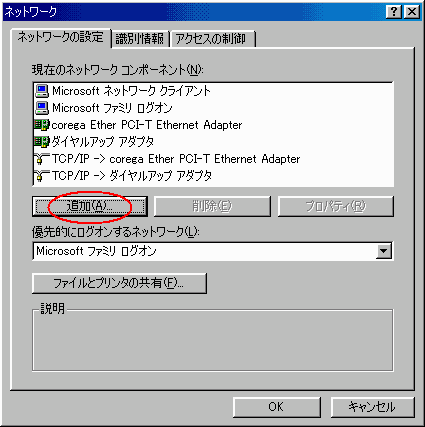
|
|
サービスを選択して追加をクリック。 |
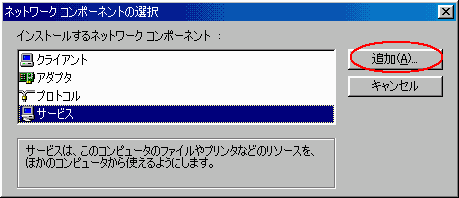
|
|
Microsoft ネットワーク共有サービスを選択してOK。 |
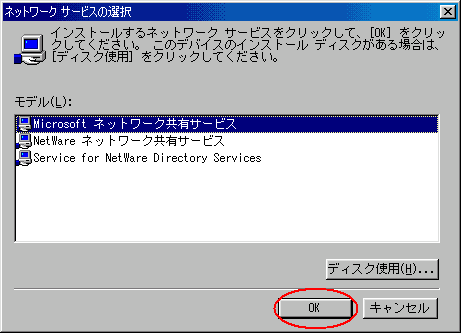
|
|
しばらく待つとネットワークに戻るのでMicrosoftネットワーククライアントを選択してプロパティ、 ここでWindows NT ドメインにログオンするにチェックが入っていないことを確認してください。 確認したらOKで戻ります。(オプションについてはお好みで) |
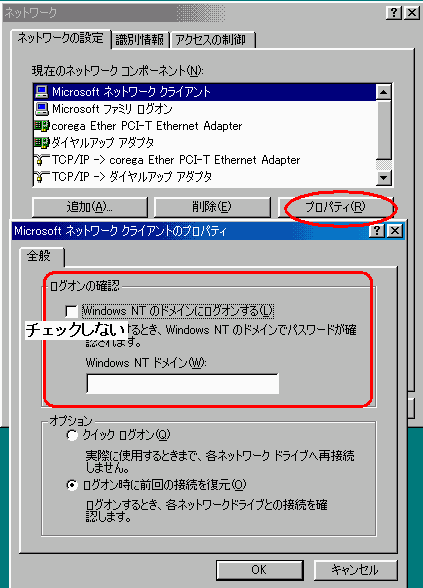
|
|
ファイル共有とプリンタ共有を押してチェックを確認します。お望みでないサービスはチェックを 外してください。 |
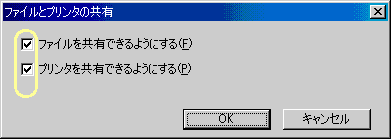
|
|
識別情報タブをクリック。コンピュータ名、ワークグループは日本語を使うと問題がでる場合があります、 半角英数にしておくとよろしいかと思います。 ワークグループは共有を行うPCのすべてで統一してください。 コンピュータの説明は入力しなくても大丈夫です。 |
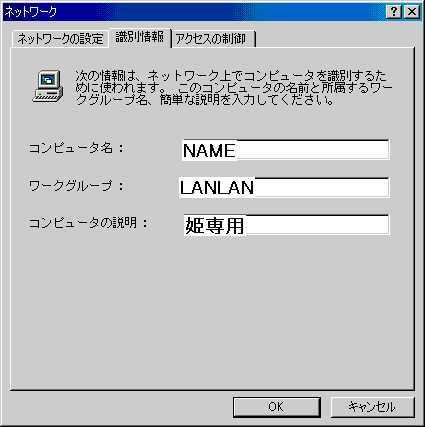
|
|
ここでOKをクリックすると再起動しなければならないのでそのままアクセスの制御タブをクリックです。 「共有レベルでアクセスを制御する」を選択してください、「ユーザーレベル〜」は常時稼動のサーバが あるドメイン環境などの場合です。 |
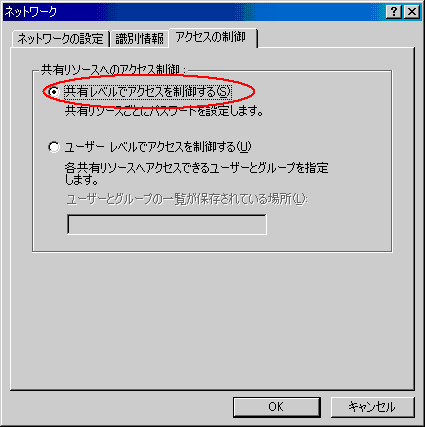
|
|
次のページからTCP/IPとNetBEUIで説明が分かれます、TCP/IPではちょっと長い説明が入りますので ここでOKを押して一旦終了させて再起動をした方がいいかもしれません。 既に次のページの内容をお読みになっている方はそのまま進んでいただいて結構です。 |
